在生產環境中測試,無水印。
在任何需要的地方都能運行。
獲得 30 天的全功能產品。
在幾分鐘內上手運行。
試用產品期間完全訪問我們的支援工程團隊
在這個數位媒體的現代時代,可攜式文件格式(PDF)作為最廣泛使用的標準文件格式之一,突出表現在不失去格式的情況下傳輸數據。 其多功能性、跨平台性及保持文件格式的能力,使其成為分享資訊的理想選擇。
在桌面和網絡應用程序中,以程式化方式生成 PDF 是一項常見的需求。 以程式方式創建 PDF 允許開發者根據實時數據動態生成文件。
這對於需要即時生成報告、發票或證書的應用程式特別有價值。 PDF 文件格式由 Adobe 創建,該公司提供了創建 PDF 的功能,您可以在 Adobe Create PDF 探索其功能。
在本文中,我們將探討使用兩個受歡迎的庫iTextSharp和IronPDF以程式化方式在C#中創建PDF文件的過程。
iTextSharp 于 2009 年 12 月推出,成為革命性的 PDF 工具,取代了其前身 iText 2。作為 iText 5 的 .NET 版本,它為高級可編程 PDF 功能鋪平了道路。 iTextSharp 是 iText 5 的 .NET 版本,長期以來一直是一個可靠的可程式化 PDF 文件物件來源。
在 Visual Studio 中創建一個新的 C# 專案。
從NuGet套件管理員安裝iTextSharp庫。
創建一個 PdfDocument 類別的實例。
使用 PdfWriter 物件實例化它。
創建一個Document物件並將PdfDocument物件傳遞給它。
使用段落類別將文字添加到文檔物件中。
以下是 iTextsharp dll 的一些重要特點:
iTextSharp 賦予開發人員動態生成或操作 PDF 文件的能力。 此功能對於建立基於 XML 文件或資料庫數據的文件和報告非常有價值。
該程式庫有助於創建和填寫互動表單,提升用戶參與性和互動性。
iTextSharp 允許開發人員利用多種互動式功能,例如在現有的 PDF 檔案中添加書籤、頁碼、水印等。 這種靈活性對於根據特定需求調整PDF至關重要。
開發人員可以利用 iTextSharp 來創建地圖和書籍,將該庫的應用擴展到基本文件生成以外的領域。
iTextSharp 支援各種 PDF 標準,包括用於歸檔的 PDF/A、用於無障礙存取的 PDF/UA、用於電子發票的 ZUGFeRD,以及 PDF 2.0(但並未涵蓋所有功能)。
雖然 iTextSharp 一直是 PDF 操作的強大選擇,但iText 5/iTextSharp已被iText Core 版本 8取代,帶來了許多改進。 我們鼓勵開發者考慮將現有項目轉換到 iText 8,以受益於最新發行版本。
以下是 iText 7 版本 8 的一些主要功能:
iText 相較於其前身,在功能、性能和擴展性方面引入了改進。
最新版本提供了改進的 API,以更直觀和高效的開發體驗。
iText 提供更新的文檔和支援,確保更順暢的開發體驗。
使用 iText 7 第 8 版本套件,開發人員可以優化發票管理,確保長期存檔並通過其強大的 PDF SDK 解決合規問題。
若要使用iTextSharp建立PDF文件,請按照以下步驟透過NuGet套件管理器安裝該庫:
打開 Visual Studio,並建立一個新專案。
在方案總管中右鍵點擊專案,然後選擇「管理 NuGet 套件」。

在「NuGet 套件管理員」視窗中,選擇「瀏覽」標籤。
在搜尋欄中輸入 "iTextsharp" 並按 Enter。
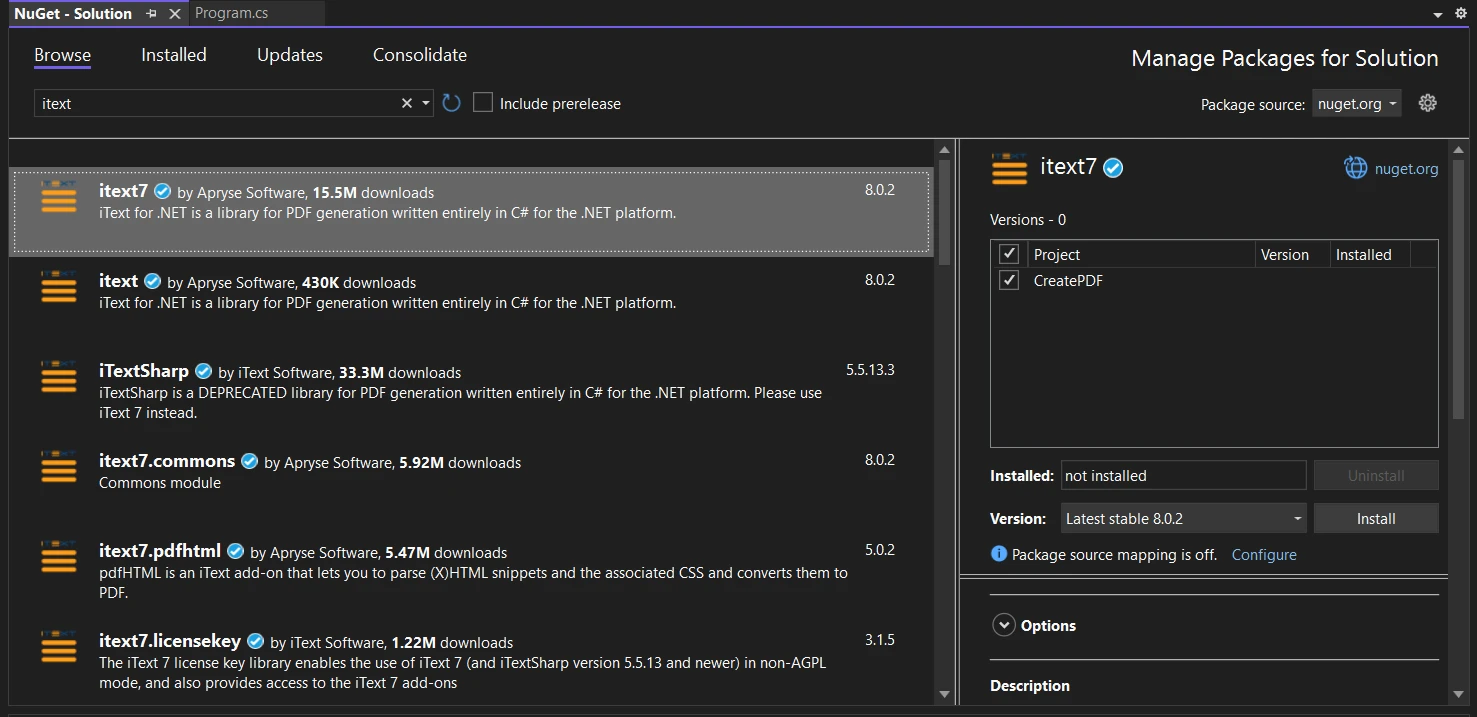
從搜尋結果中選擇「iText 7」,然後點擊「安裝」。
查看並接受依賴項,然後點擊“確定”以繼續。
現在,讓我們來探索一個使用iTextSharp創建PDF的基本範例:
using System;
using System.IO;
using iText.Kernel.Pdf;
using iText.Layout;
using iText.Layout.Element;
// Create a new PDF document
PdfDocument pdfDocument = new PdfDocument(new PdfWriter(new FileStream("/myfiles/hello.pdf", FileMode.Create, FileAccess.Write)));
// Create a document object
Document doc = new Document(pdfDocument);
// Add a paragraph to the document
String line = "Hello! Welcome to iTextSharp. Created with latest iText core version 8.";
doc.Add(new Paragraph(line));
// Close the document
doc.Close();
// Print a message to the console
Console.WriteLine("PDF created successfully!");using System;
using System.IO;
using iText.Kernel.Pdf;
using iText.Layout;
using iText.Layout.Element;
// Create a new PDF document
PdfDocument pdfDocument = new PdfDocument(new PdfWriter(new FileStream("/myfiles/hello.pdf", FileMode.Create, FileAccess.Write)));
// Create a document object
Document doc = new Document(pdfDocument);
// Add a paragraph to the document
String line = "Hello! Welcome to iTextSharp. Created with latest iText core version 8.";
doc.Add(new Paragraph(line));
// Close the document
doc.Close();
// Print a message to the console
Console.WriteLine("PDF created successfully!");Imports System
Imports System.IO
Imports iText.Kernel.Pdf
Imports iText.Layout
Imports iText.Layout.Element
' Create a new PDF document
Private pdfDocument As New PdfDocument(New PdfWriter(New FileStream("/myfiles/hello.pdf", FileMode.Create, FileAccess.Write)))
' Create a document object
Private doc As New Document(pdfDocument)
' Add a paragraph to the document
Private line As String = "Hello! Welcome to iTextSharp. Created with latest iText core version 8."
doc.Add(New Paragraph(line))
' Close the document
doc.Close()
' Print a message to the console
Console.WriteLine("PDF created successfully!")在此源代碼中,我們通過傳遞一個 PdfWriter 類對象創建了一個新的 PDF 文件。 我們傳遞一個完整的 FileStream 物件,指定 PDF 文件名稱和 FileMode 來建立 PDF 文件,然後將此 PdfDocument 物件傳遞給 Document 類別以進行 PDF 創建。
最後,我們添加了一個字串作為新段落,文字為「Hello!」 歡迎使用 iTextSharp。由最新的 iText 核心版本 8 創建。並關閉文件以節省記憶體。 建立的 PDF 文件被儲存為「hello.pdf」,位於「myfiles」PDF 資料夾中的特定位置。

IronPDF 是一個全面的 C# 函式庫,使開發人員能夠以多功能且高效的方式與 PDF 互動。 無論您是從頭開始創建 PDF,將 HTML 和 CSS 轉換為 PDF,還是添加數位簽名和浮水印等高級功能,IronPDF 都為您提供一整套豐富的工具以滿足所有與 PDF 相關的需求。
IronPDF 擅長將 HTML 和 CSS 轉換為高品質的 PDF 文件。 此功能對於處理網頁內容或動態HTML報告的開發人員特別有價值。
開發者可以從零開始創建 PDF,動態添加內容,並輕鬆處理現有的 PDF。 這種靈活性允許生成根據特定需求定制的文件。
IronPDF 支援在您的 PDF 文件中包含文字、圖片、表格和表單。 這使其成為在 PDF 中創建各種內容類型的多功能工具。
安全至關重要,IronPDF 允許在 PDF 文件中添加數位簽章。 此功能對於處理敏感資訊或法律文件的應用程式至關重要。
透過浮水印、註釋和額外的元數據來增強您的 PDF。 IronPDF 提供在您的文件中添加視覺元素和註解的方法,以提高溝通效果和文件的清晰度。
IronPDF 支援符合 PDF/A 標準用於歸檔和 PDF/UA 標準用於無障礙輔助。 這確保您的文件符合行業標準,以滿足長期存檔和可訪問性要求。
IronPDF 被設計為能夠在不同平台上無縫運作,為在各種環境下工作的開發者提供一致的體驗。
該庫附帶一個用戶友好的 API,可簡化複雜的 PDF 操作。 這使開發人員能夠專注於應用程式邏輯,而不是解決複雜的 PDF 功能。
若要開始使用 IronPDF,請按照以下步驟透過 NuGet 包管理器安裝此庫:
打開 Visual Studio,並建立一個新專案。
在方案總管中右鍵點擊專案,然後選擇「管理 NuGet 套件」。
在「NuGet 套件管理員」視窗中,選擇「瀏覽」標籤。
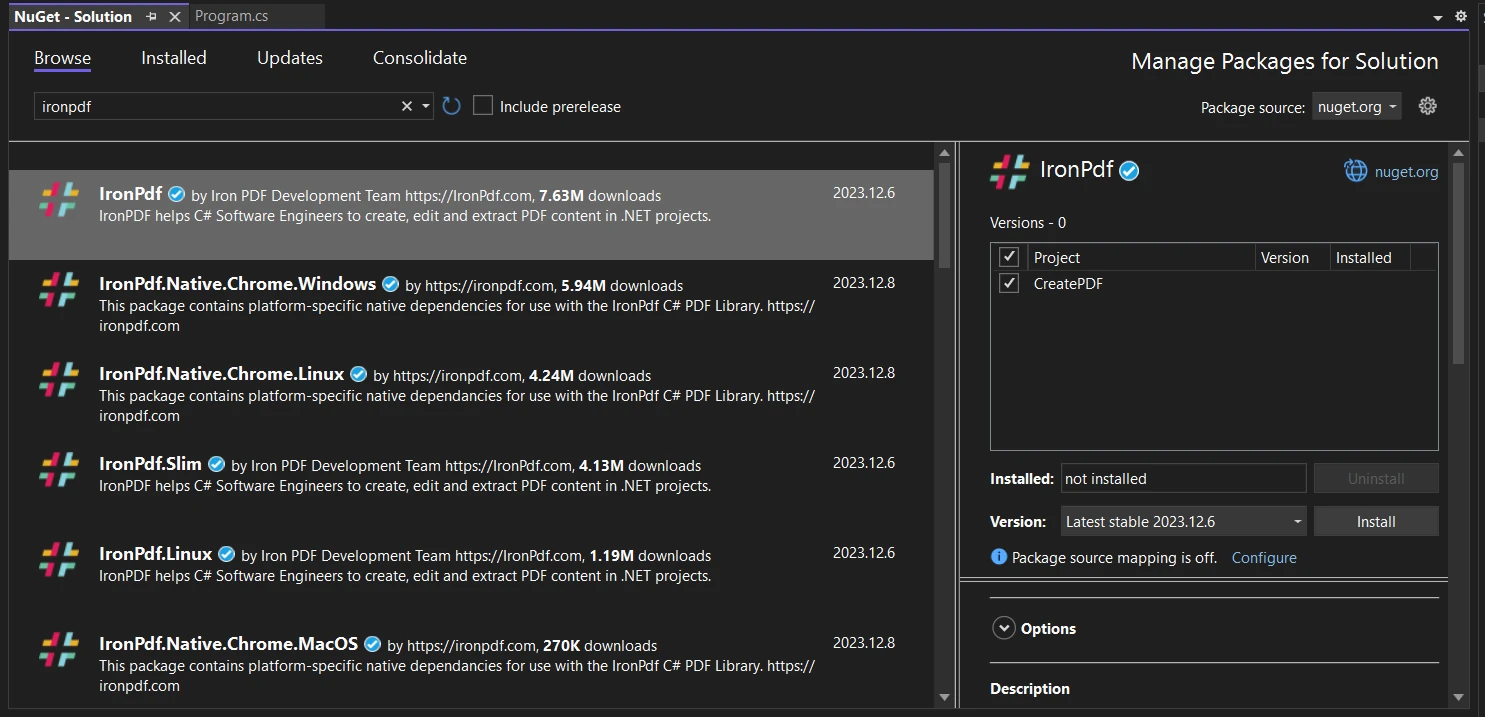
在搜尋欄輸入"IronPDF"並按下Enter鍵。
從搜尋結果中選擇「IronPDF」,然後點擊「安裝」。
查看並接受依賴項,然後點擊“確定”以繼續。
現在,我們來看看以下使用IronPDF從HTML字串建立PDF的代碼:
using IronPdf;
// Instantiate Renderer
var renderer = new ChromePdfRenderer();
// Create a PDF from a HTML string using C#
var pdf = renderer.RenderHtmlAsPdf("<h1>Hello World</h1>");
// Export to a file or Stream
pdf.SaveAs("output.pdf");
using IronPdf;
// Instantiate Renderer
var renderer = new ChromePdfRenderer();
// Create a PDF from a HTML string using C#
var pdf = renderer.RenderHtmlAsPdf("<h1>Hello World</h1>");
// Export to a file or Stream
pdf.SaveAs("output.pdf");
Imports IronPdf
' Instantiate Renderer
Private renderer = New ChromePdfRenderer()
' Create a PDF from a HTML string using C#
Private pdf = renderer.RenderHtmlAsPdf("<h1>Hello World</h1>")
' Export to a file or Stream
pdf.SaveAs("output.pdf")在上述源代碼中,我們創建了一個新的 ChromePdfRenderer,將 HTML 字串內容(在此案例中為標題)轉換為 PDF,並將生成的 PDF 文件保存為 "output.pdf"。IronPDF 將 HTML 轉換為像素完美的 PDF 文件。
如需更精確地生成 PDF,例如設定頁面大小、添加圖片文件、元信息及其他元素,請訪問此文件以獲取更多資訊。
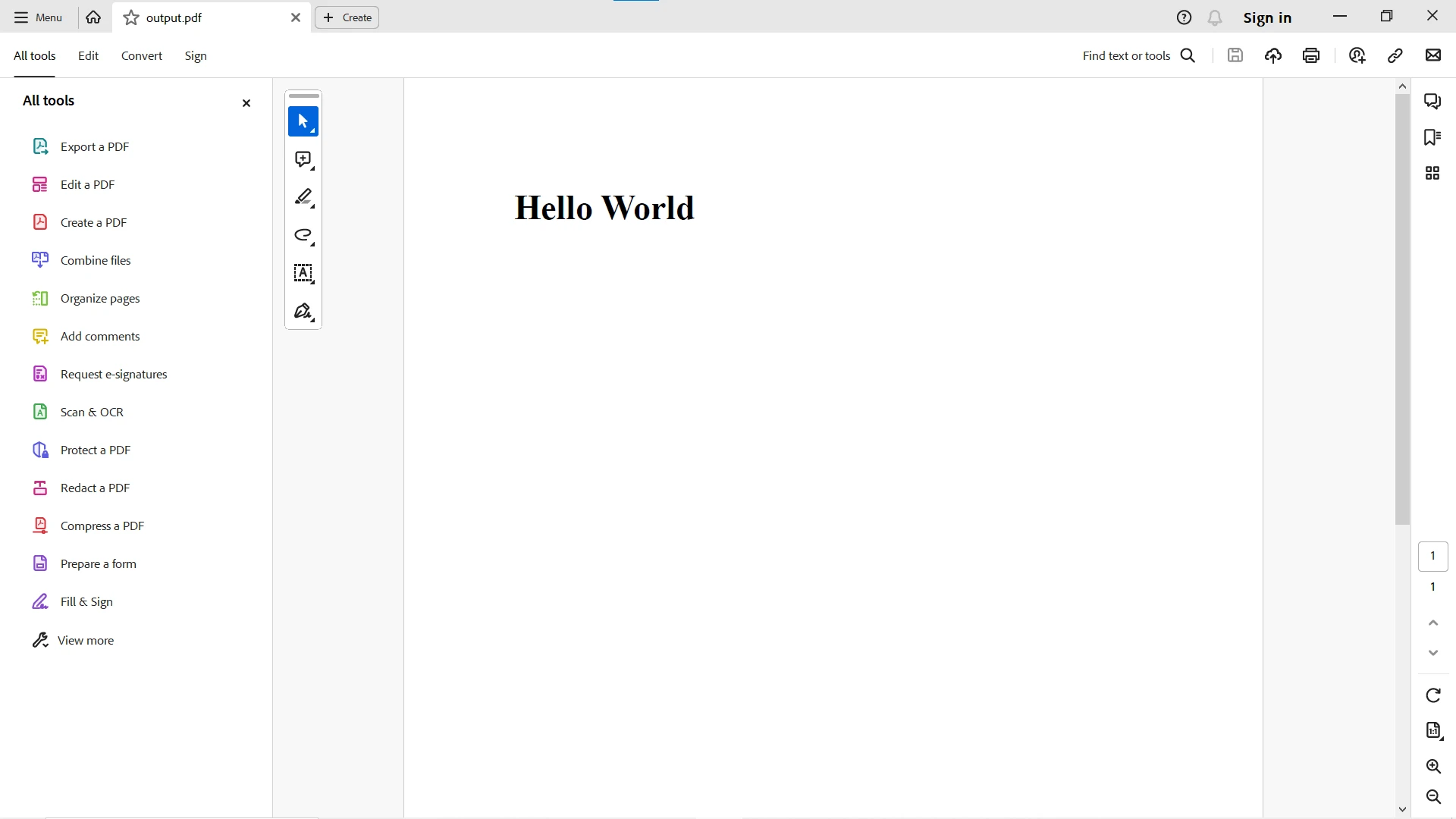
IronPDF 和 iTextSharp(現正式稱為 iText)都是在 C# 中創建 PDF 的強大函式庫,各有其優勢。
IronPDF以其使用者友好的介面和完善的文檔而著稱,對於尋求簡單性的開發人員來說是一個極佳的選擇。 另一方面,iTextSharp 以其強大的功能集而聞名,特別是在需要進階 PDF 操作的環境中。
iText 和 IronPDF 都是用於 PDF 生成和操作的強大解決方案,但在速度和效率方面,IronPDF 往往優於 iText。 這項優勢歸功於 IronPDF 的優化架構,利用原生代碼完成關鍵任務,確保高效能。
值得注意的是,IronPDF 在 HTML 渲染方面表現出色,使得從 HTML 生成 PDF 的速度比 iText 使用的傳統方法更快。 此外,IronPDF 通常具有更高的記憶體效率,這在資源有限的環境中特別有利。 總體來說,IronPDF 的精簡架構以及在 HTML 渲染方面的專業能力,使其在性能上略勝於 iText。
如需 IronPDF 和 iTextSharp 的完整比較,請參閱此IronPDF 與 iTextSharp 的詳細比較。
IronPDF 提供免費試用許可證以獲取更多資訊。 從IronPDF下載頁面下載該庫。